ESP OPEL INSIGNIA 2014 Manual de infoentretenimiento (in Spanish)
[x] Cancel search | Manufacturer: OPEL, Model Year: 2014, Model line: INSIGNIA, Model: OPEL INSIGNIA 2014Pages: 153, tamaño PDF: 2.6 MB
Page 68 of 153
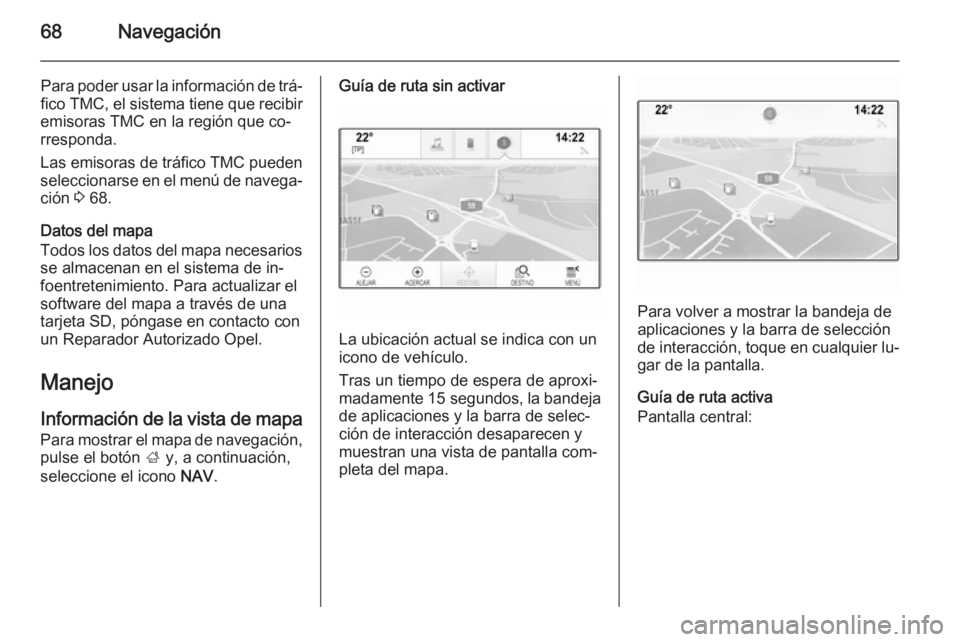
68Navegación
Para poder usar la información de trá‐fico TMC, el sistema tiene que recibir
emisoras TMC en la región que co‐
rresponda.
Las emisoras de tráfico TMC pueden
seleccionarse en el menú de navega‐ ción 3 68.
Datos del mapa
Todos los datos del mapa necesarios
se almacenan en el sistema de in‐
foentretenimiento. Para actualizar el
software del mapa a través de una
tarjeta SD, póngase en contacto con
un Reparador Autorizado Opel.
Manejo Información de la vista de mapa
Para mostrar el mapa de navegación, pulse el botón ; y, a continuación,
seleccione el icono NAV.Guía de ruta sin activar
La ubicación actual se indica con un
icono de vehículo.
Tras un tiempo de espera de aproxi‐
madamente 15 segundos , la bandeja
de aplicaciones y la barra de selec‐ ción de interacción desaparecen y
muestran una vista de pantalla com‐
pleta del mapa.
Para volver a mostrar la bandeja de
aplicaciones y la barra de selección
de interacción, toque en cualquier lu‐
gar de la pantalla.
Guía de ruta activa
Pantalla central:
Page 69 of 153
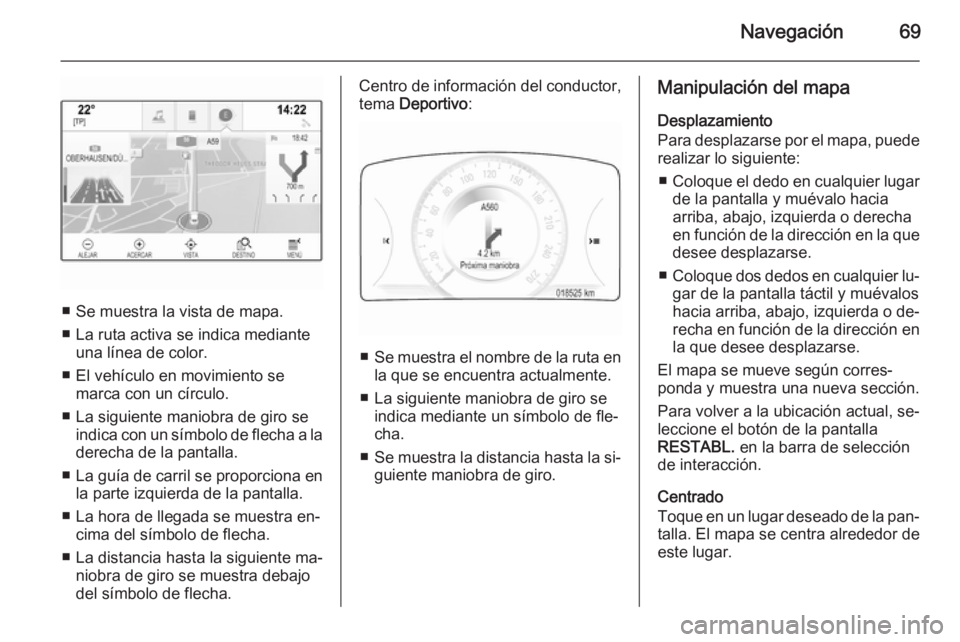
Navegación69
■ Se muestra la vista de mapa.
■ La ruta activa se indica mediante una línea de color.
■ El vehículo en movimiento se marca con un círculo.
■ La siguiente maniobra de giro se indica con un símbolo de flecha a laderecha de la pantalla.
■ La guía de carril se proporciona en
la parte izquierda de la pantalla.
■ La hora de llegada se muestra en‐ cima del símbolo de flecha.
■ La distancia hasta la siguiente ma‐ niobra de giro se muestra debajo
del símbolo de flecha.
Centro de información del conductor,
tema Deportivo :
■Se muestra el nombre de la ruta en
la que se encuentra actualmente.
■ La siguiente maniobra de giro se indica mediante un símbolo de fle‐
cha.
■ Se muestra la distancia hasta la si‐
guiente maniobra de giro.
Manipulación del mapa
Desplazamiento
Para desplazarse por el mapa, puede
realizar lo siguiente:
■ Coloque el dedo en cualquier lugar
de la pantalla y muévalo hacia
arriba, abajo, izquierda o derecha
en función de la dirección en la que
desee desplazarse.
■ Coloque dos dedos en cualquier lu‐
gar de la pantalla táctil y muévalos
hacia arriba, abajo, izquierda o de‐
recha en función de la dirección en la que desee desplazarse.
El mapa se mueve según corres‐
ponda y muestra una nueva sección.
Para volver a la ubicación actual, se‐
leccione el botón de la pantalla
RESTABL. en la barra de selección
de interacción.
Centrado
Toque en un lugar deseado de la pan‐
talla. El mapa se centra alrededor de
este lugar.
Page 70 of 153
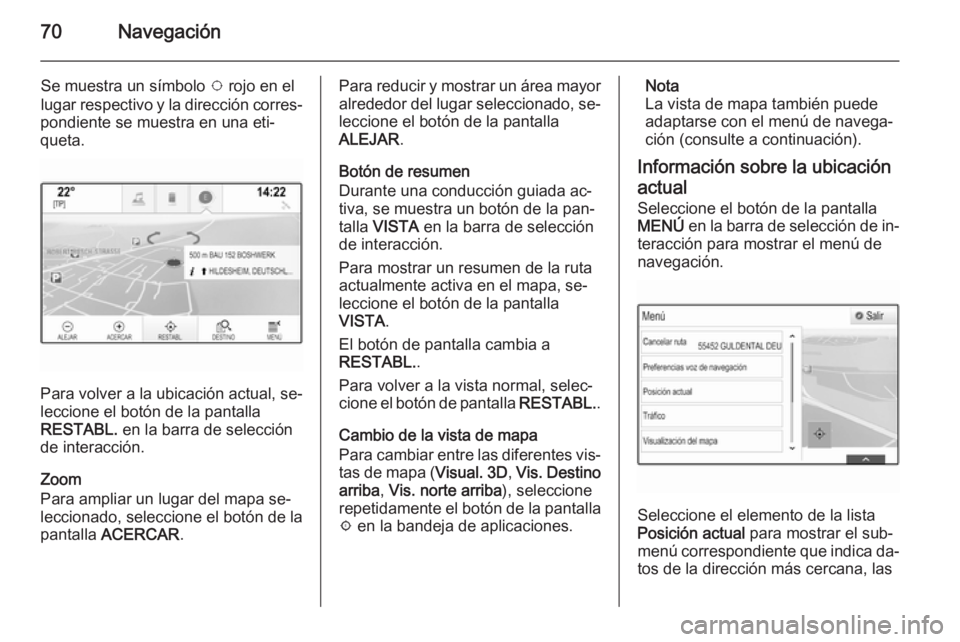
70Navegación
Se muestra un símbolo v rojo en el
lugar respectivo y la dirección corres‐
pondiente se muestra en una eti‐
queta.
Para volver a la ubicación actual, se‐
leccione el botón de la pantalla
RESTABL. en la barra de selección
de interacción.
Zoom
Para ampliar un lugar del mapa se‐
leccionado, seleccione el botón de la
pantalla ACERCAR .
Para reducir y mostrar un área mayor
alrededor del lugar seleccionado, se‐
leccione el botón de la pantalla
ALEJAR .
Botón de resumen
Durante una conducción guiada ac‐
tiva, se muestra un botón de la pan‐
talla VISTA en la barra de selección
de interacción.
Para mostrar un resumen de la ruta
actualmente activa en el mapa, se‐
leccione el botón de la pantalla
VISTA .
El botón de pantalla cambia a
RESTABL. .
Para volver a la vista normal, selec‐
cione el botón de pantalla RESTABL..
Cambio de la vista de mapa
Para cambiar entre las diferentes vis‐ tas de mapa ( Visual. 3D, Vis. Destino
arriba , Vis. norte arriba ), seleccione
repetidamente el botón de la pantalla
x en la bandeja de aplicaciones.Nota
La vista de mapa también puede
adaptarse con el menú de navega‐
ción (consulte a continuación).
Información sobre la ubicación
actual
Seleccione el botón de la pantalla
MENÚ en la barra de selección de in‐
teracción para mostrar el menú de
navegación.
Seleccione el elemento de la lista
Posición actual para mostrar el sub‐
menú correspondiente que indica da‐ tos de la dirección más cercana, las
Page 71 of 153
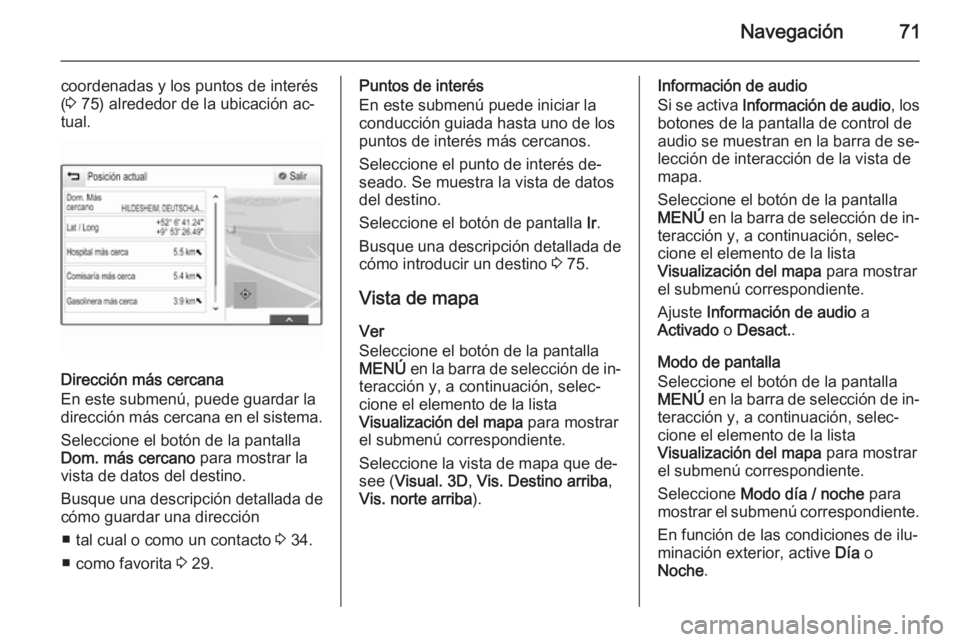
Navegación71
coordenadas y los puntos de interés
( 3 75) alrededor de la ubicación ac‐
tual.
Dirección más cercana
En este submenú, puede guardar la
dirección más cercana en el sistema.
Seleccione el botón de la pantalla
Dom. más cercano para mostrar la
vista de datos del destino.
Busque una descripción detallada de cómo guardar una dirección
■ tal cual o como un contacto 3 34.
■ como favorita 3 29.
Puntos de interés
En este submenú puede iniciar la
conducción guiada hasta uno de los
puntos de interés más cercanos.
Seleccione el punto de interés de‐
seado. Se muestra la vista de datos
del destino.
Seleccione el botón de pantalla Ir.
Busque una descripción detallada de cómo introducir un destino 3 75.
Vista de mapa
Ver
Seleccione el botón de la pantalla
MENÚ en la barra de selección de in‐
teracción y, a continuación, selec‐
cione el elemento de la lista
Visualización del mapa para mostrar
el submenú correspondiente.
Seleccione la vista de mapa que de‐
see ( Visual. 3D , Vis. Destino arriba ,
Vis. norte arriba ).Información de audio
Si se activa Información de audio , los
botones de la pantalla de control de audio se muestran en la barra de se‐
lección de interacción de la vista de
mapa.
Seleccione el botón de la pantalla
MENÚ en la barra de selección de in‐
teracción y, a continuación, selec‐
cione el elemento de la lista
Visualización del mapa para mostrar
el submenú correspondiente.
Ajuste Información de audio a
Activado o Desact. .
Modo de pantalla
Seleccione el botón de la pantalla
MENÚ en la barra de selección de in‐
teracción y, a continuación, selec‐
cione el elemento de la lista
Visualización del mapa para mostrar
el submenú correspondiente.
Seleccione Modo día / noche para
mostrar el submenú correspondiente.
En función de las condiciones de ilu‐
minación exterior, active Día o
Noche .
Page 72 of 153
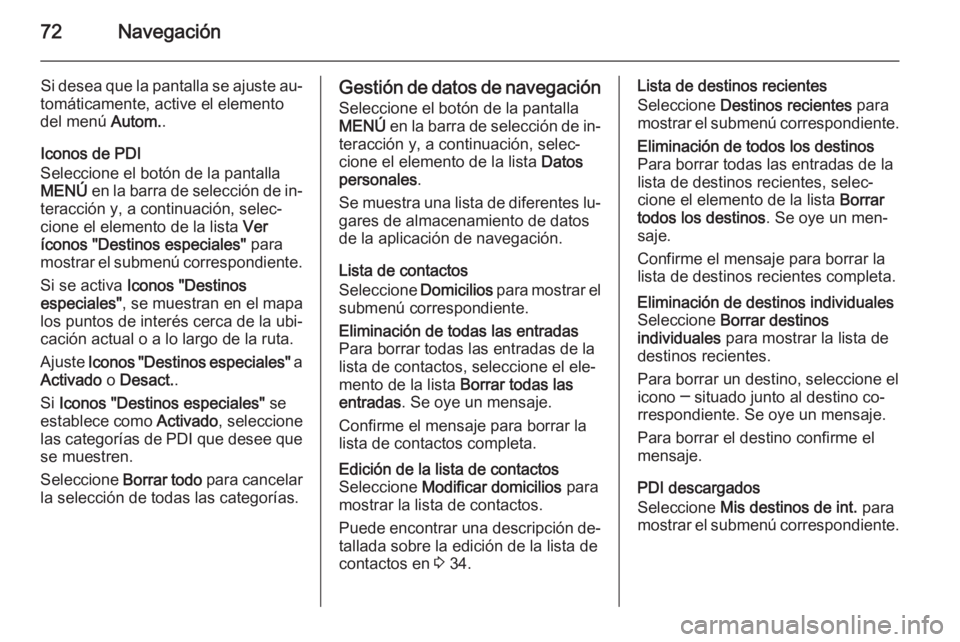
72Navegación
Si desea que la pantalla se ajuste au‐
tomáticamente, active el elemento del menú Autom..
Iconos de PDI
Seleccione el botón de la pantalla
MENÚ en la barra de selección de in‐
teracción y, a continuación, selec‐
cione el elemento de la lista Ver
íconos "Destinos especiales" para
mostrar el submenú correspondiente.
Si se activa Iconos "Destinos
especiales" , se muestran en el mapa
los puntos de interés cerca de la ubi‐
cación actual o a lo largo de la ruta.
Ajuste Iconos "Destinos especiales" a
Activado o Desact. .
Si Iconos "Destinos especiales" se
establece como Activado, seleccione
las categorías de PDI que desee que se muestren.
Seleccione Borrar todo para cancelar
la selección de todas las categorías.Gestión de datos de navegación
Seleccione el botón de la pantalla
MENÚ en la barra de selección de in‐
teracción y, a continuación, selec‐
cione el elemento de la lista Datos
personales .
Se muestra una lista de diferentes lu‐ gares de almacenamiento de datos
de la aplicación de navegación.
Lista de contactos
Seleccione Domicilios para mostrar el
submenú correspondiente.Eliminación de todas las entradas
Para borrar todas las entradas de la
lista de contactos, seleccione el ele‐
mento de la lista Borrar todas las
entradas . Se oye un mensaje.
Confirme el mensaje para borrar la
lista de contactos completa.Edición de la lista de contactos
Seleccione Modificar domicilios para
mostrar la lista de contactos.
Puede encontrar una descripción de‐ tallada sobre la edición de la lista de
contactos en 3 34.Lista de destinos recientes
Seleccione Destinos recientes para
mostrar el submenú correspondiente.Eliminación de todos los destinos
Para borrar todas las entradas de la
lista de destinos recientes, selec‐
cione el elemento de la lista Borrar
todos los destinos . Se oye un men‐
saje.
Confirme el mensaje para borrar la
lista de destinos recientes completa.Eliminación de destinos individuales
Seleccione Borrar destinos
individuales para mostrar la lista de
destinos recientes.
Para borrar un destino, seleccione el
icono ─ situado junto al destino co‐
rrespondiente. Se oye un mensaje.
Para borrar el destino confirme el
mensaje.
PDI descargados
Seleccione Mis destinos de int. para
mostrar el submenú correspondiente.
Page 73 of 153
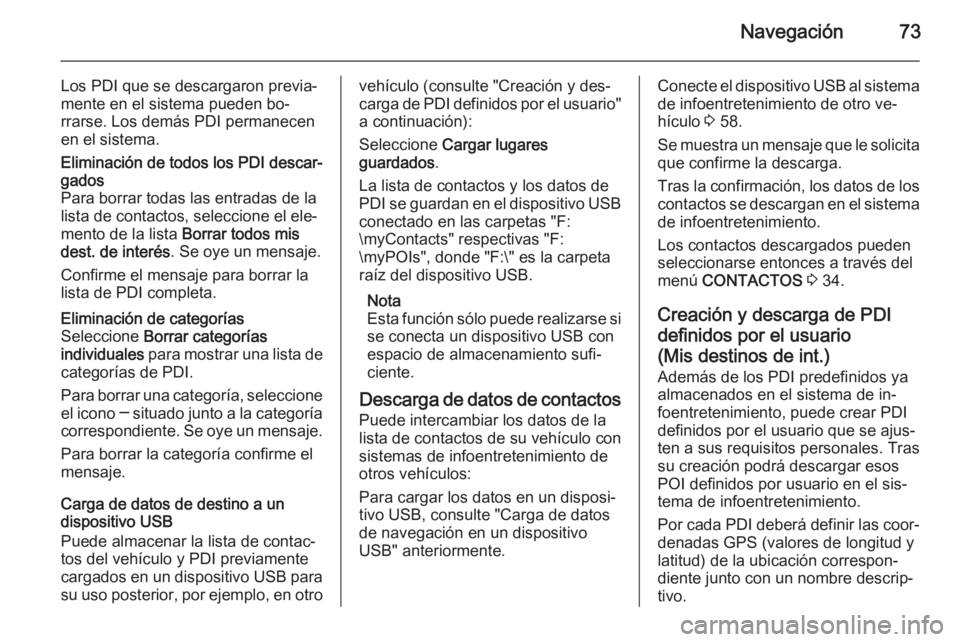
Navegación73
Los PDI que se descargaron previa‐
mente en el sistema pueden bo‐
rrarse. Los demás PDI permanecen
en el sistema.Eliminación de todos los PDI descar‐
gados
Para borrar todas las entradas de la
lista de contactos, seleccione el ele‐
mento de la lista Borrar todos mis
dest. de interés . Se oye un mensaje.
Confirme el mensaje para borrar la lista de PDI completa.Eliminación de categorías
Seleccione Borrar categorías
individuales para mostrar una lista de
categorías de PDI.
Para borrar una categoría, seleccione
el icono ─ situado junto a la categoría
correspondiente. Se oye un mensaje.
Para borrar la categoría confirme el
mensaje.
Carga de datos de destino a un
dispositivo USB
Puede almacenar la lista de contac‐
tos del vehículo y PDI previamente
cargados en un dispositivo USB para su uso posterior, por ejemplo, en otro
vehículo (consulte "Creación y des‐
carga de PDI definidos por el usuario"
a continuación):
Seleccione Cargar lugares
guardados .
La lista de contactos y los datos de
PDI se guardan en el dispositivo USB conectado en las carpetas "F:
\myContacts" respectivas "F:
\myPOIs", donde "F:\" es la carpeta
raíz del dispositivo USB.
Nota
Esta función sólo puede realizarse si
se conecta un dispositivo USB con
espacio de almacenamiento sufi‐
ciente.
Descarga de datos de contactos
Puede intercambiar los datos de la
lista de contactos de su vehículo con
sistemas de infoentretenimiento de
otros vehículos:
Para cargar los datos en un disposi‐
tivo USB, consulte "Carga de datos
de navegación en un dispositivo USB" anteriormente.Conecte el dispositivo USB al sistema de infoentretenimiento de otro ve‐
hículo 3 58.
Se muestra un mensaje que le solicita
que confirme la descarga.
Tras la confirmación, los datos de los
contactos se descargan en el sistema de infoentretenimiento.
Los contactos descargados pueden
seleccionarse entonces a través del
menú CONTACTOS 3 34.
Creación y descarga de PDI definidos por el usuario(Mis destinos de int.) Además de los PDI predefinidos ya
almacenados en el sistema de in‐
foentretenimiento, puede crear PDI
definidos por el usuario que se ajus‐
ten a sus requisitos personales. Tras
su creación podrá descargar esos
POI definidos por usuario en el sis‐
tema de infoentretenimiento.
Por cada PDI deberá definir las coor‐ denadas GPS (valores de longitud y
latitud) de la ubicación correspon‐
diente junto con un nombre descrip‐
tivo.
Page 74 of 153
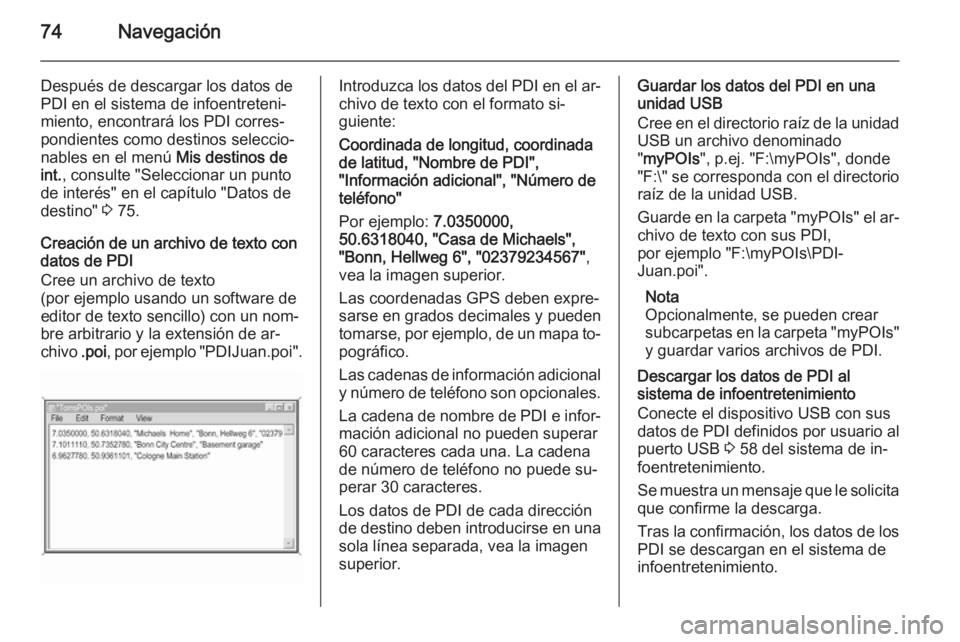
74Navegación
Después de descargar los datos dePDI en el sistema de infoentreteni‐
miento, encontrará los PDI corres‐
pondientes como destinos seleccio‐
nables en el menú Mis destinos de
int. , consulte "Seleccionar un punto
de interés" en el capítulo "Datos de
destino" 3 75.
Creación de un archivo de texto con
datos de PDI
Cree un archivo de texto
(por ejemplo usando un software de
editor de texto sencillo) con un nom‐
bre arbitrario y la extensión de ar‐
chivo .poi, por ejemplo "PDIJuan.poi".Introduzca los datos del PDI en el ar‐
chivo de texto con el formato si‐
guiente:
Coordinada de longitud, coordinada
de latitud, "Nombre de PDI",
"Información adicional", "Número de
teléfono"
Por ejemplo: 7.0350000,
50.6318040, "Casa de Michaels",
"Bonn, Hellweg 6", "02379234567" ,
vea la imagen superior.
Las coordenadas GPS deben expre‐
sarse en grados decimales y pueden
tomarse, por ejemplo, de un mapa to‐ pográfico.
Las cadenas de información adicional y número de teléfono son opcionales.
La cadena de nombre de PDI e infor‐
mación adicional no pueden superar
60 caracteres cada una. La cadena
de número de teléfono no puede su‐
perar 30 caracteres.
Los datos de PDI de cada dirección de destino deben introducirse en una sola línea separada, vea la imagen
superior.Guardar los datos del PDI en una
unidad USB
Cree en el directorio raíz de la unidad
USB un archivo denominado
" myPOIs ", p.ej. "F:\myPOIs", donde
"F:\ " se corresponda con el directorio
raíz de la unidad USB.
Guarde en la carpeta " myPOIs" el ar‐
chivo de texto con sus PDI,
por ejemplo "F:\myPOIs\PDI‐
Juan.poi".
Nota
Opcionalmente, se pueden crear
subcarpetas en la carpeta " myPOIs"
y guardar varios archivos de PDI.
Descargar los datos de PDI al
sistema de infoentretenimiento
Conecte el dispositivo USB con sus
datos de PDI definidos por usuario al
puerto USB 3 58 del sistema de in‐
foentretenimiento.
Se muestra un mensaje que le solicita
que confirme la descarga.
Tras la confirmación, los datos de los PDI se descargan en el sistema de
infoentretenimiento.
Page 75 of 153
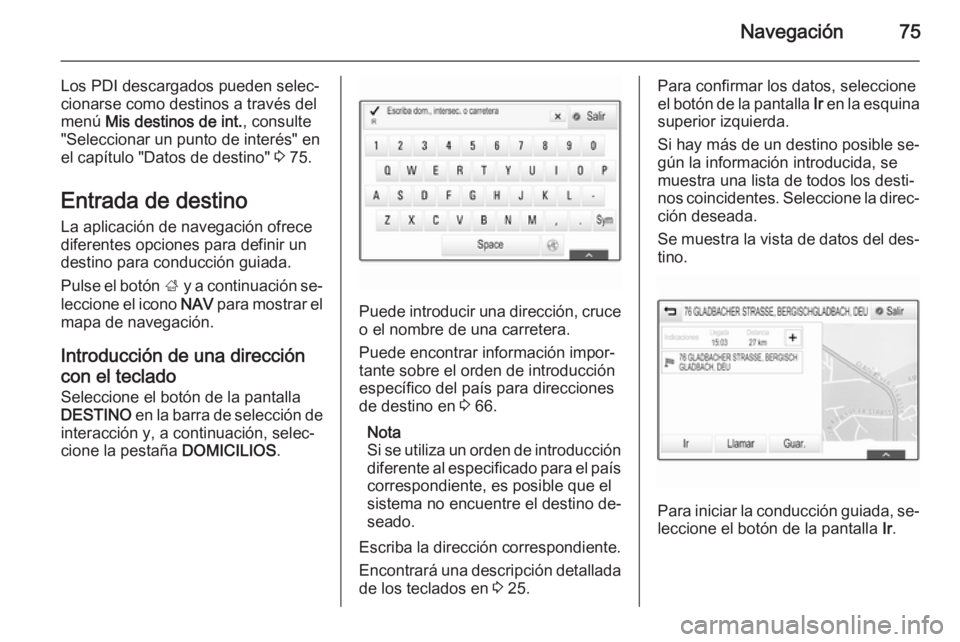
Navegación75
Los PDI descargados pueden selec‐
cionarse como destinos a través del
menú Mis destinos de int. , consulte
"Seleccionar un punto de interés" en
el capítulo "Datos de destino" 3 75.
Entrada de destino La aplicación de navegación ofrece
diferentes opciones para definir un
destino para conducción guiada.
Pulse el botón ; y a continuación se‐
leccione el icono NAV para mostrar el
mapa de navegación.
Introducción de una direccióncon el teclado
Seleccione el botón de la pantalla
DESTINO en la barra de selección de
interacción y, a continuación, selec‐
cione la pestaña DOMICILIOS.
Puede introducir una dirección, cruce
o el nombre de una carretera.
Puede encontrar información impor‐
tante sobre el orden de introducción
específico del país para direcciones
de destino en 3 66.
Nota
Si se utiliza un orden de introducción diferente al especificado para el país
correspondiente, es posible que el sistema no encuentre el destino de‐
seado.
Escriba la dirección correspondiente.
Encontrará una descripción detallada de los teclados en 3 25.
Para confirmar los datos, seleccione
el botón de la pantalla Ir en la esquina
superior izquierda.
Si hay más de un destino posible se‐
gún la información introducida, se
muestra una lista de todos los desti‐
nos coincidentes. Seleccione la direc‐
ción deseada.
Se muestra la vista de datos del des‐
tino.
Para iniciar la conducción guiada, se‐ leccione el botón de la pantalla Ir.
Page 76 of 153
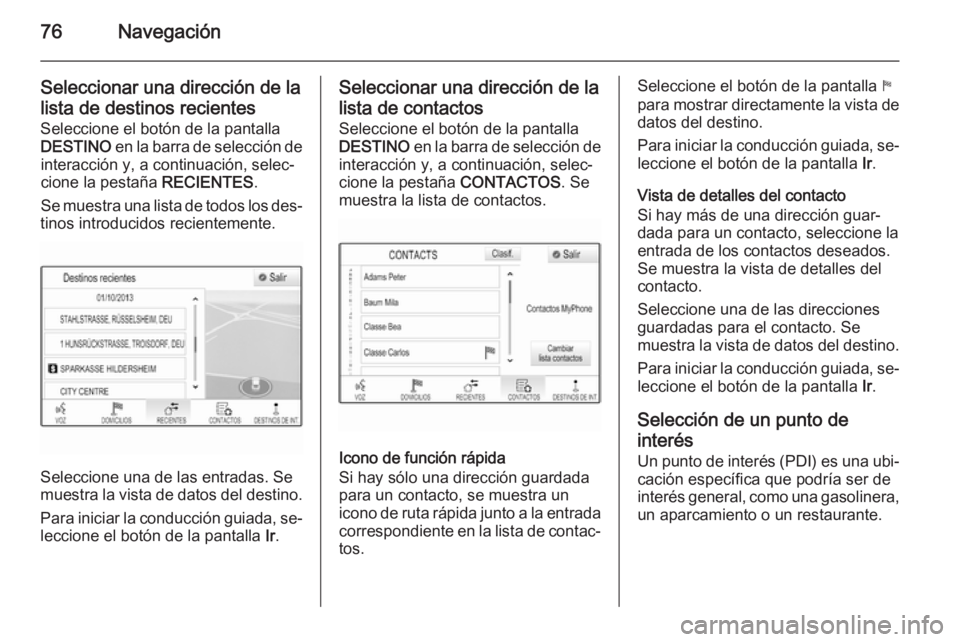
76Navegación
Seleccionar una dirección de lalista de destinos recientes
Seleccione el botón de la pantalla
DESTINO en la barra de selección de
interacción y, a continuación, selec‐
cione la pestaña RECIENTES.
Se muestra una lista de todos los des‐
tinos introducidos recientemente.
Seleccione una de las entradas. Se
muestra la vista de datos del destino.
Para iniciar la conducción guiada, se‐ leccione el botón de la pantalla Ir.
Seleccionar una dirección de la
lista de contactos Seleccione el botón de la pantalla
DESTINO en la barra de selección de
interacción y, a continuación, selec‐
cione la pestaña CONTACTOS. Se
muestra la lista de contactos.
Icono de función rápida
Si hay sólo una dirección guardada
para un contacto, se muestra un
icono de ruta rápida junto a la entrada
correspondiente en la lista de contac‐
tos.
Seleccione el botón de la pantalla y
para mostrar directamente la vista de datos del destino.
Para iniciar la conducción guiada, se‐ leccione el botón de la pantalla Ir.
Vista de detalles del contacto
Si hay más de una dirección guar‐
dada para un contacto, seleccione la
entrada de los contactos deseados.
Se muestra la vista de detalles del
contacto.
Seleccione una de las direcciones
guardadas para el contacto. Se
muestra la vista de datos del destino.
Para iniciar la conducción guiada, se‐ leccione el botón de la pantalla Ir.
Selección de un punto de
interés Un punto de interés (PDI) es una ubi‐
cación específica que podría ser de
interés general, como una gasolinera,
un aparcamiento o un restaurante.
Page 77 of 153
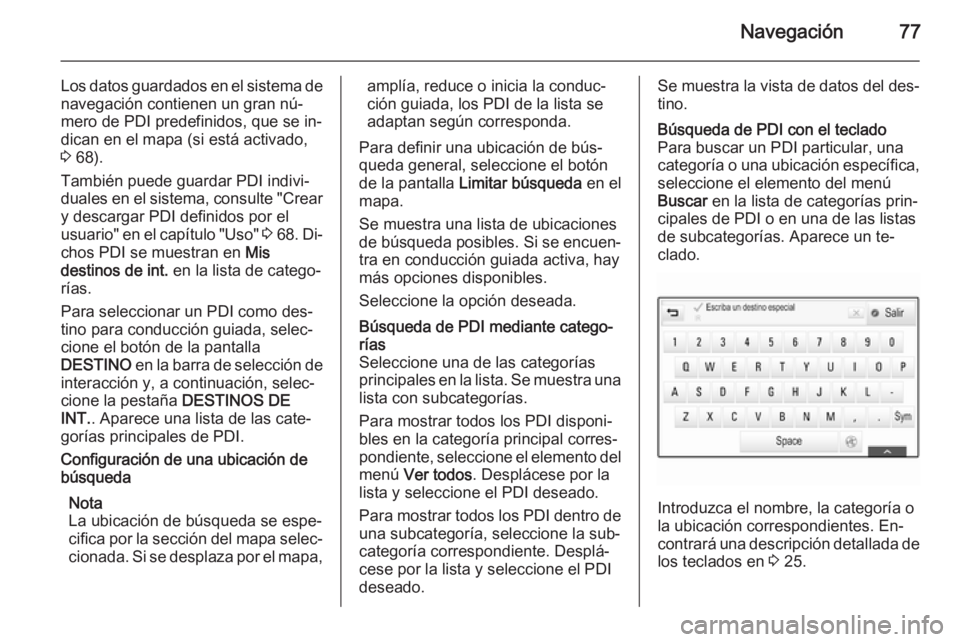
Navegación77
Los datos guardados en el sistema denavegación contienen un gran nú‐
mero de PDI predefinidos, que se in‐
dican en el mapa (si está activado,
3 68).
También puede guardar PDI indivi‐
duales en el sistema, consulte "Crear y descargar PDI definidos por el
usuario" en el capítulo "Uso" 3 68 . Di‐
chos PDI se muestran en Mis
destinos de int. en la lista de catego‐
rías.
Para seleccionar un PDI como des‐
tino para conducción guiada, selec‐
cione el botón de la pantalla
DESTINO en la barra de selección de
interacción y, a continuación, selec‐
cione la pestaña DESTINOS DE
INT. . Aparece una lista de las cate‐
gorías principales de PDI.Configuración de una ubicación de
búsqueda
Nota
La ubicación de búsqueda se espe‐
cifica por la sección del mapa selec‐
cionada. Si se desplaza por el mapa,amplía, reduce o inicia la conduc‐
ción guiada, los PDI de la lista se
adaptan según corresponda.
Para definir una ubicación de bús‐
queda general, seleccione el botón
de la pantalla Limitar búsqueda en el
mapa.
Se muestra una lista de ubicaciones
de búsqueda posibles. Si se encuen‐
tra en conducción guiada activa, hay
más opciones disponibles.
Seleccione la opción deseada.Búsqueda de PDI mediante catego‐ rías
Seleccione una de las categorías principales en la lista. Se muestra una
lista con subcategorías.
Para mostrar todos los PDI disponi‐
bles en la categoría principal corres‐
pondiente, seleccione el elemento del menú Ver todos . Desplácese por la
lista y seleccione el PDI deseado.
Para mostrar todos los PDI dentro de una subcategoría, seleccione la sub‐
categoría correspondiente. Desplá‐
cese por la lista y seleccione el PDI
deseado.Se muestra la vista de datos del des‐
tino.Búsqueda de PDI con el teclado
Para buscar un PDI particular, una
categoría o una ubicación específica, seleccione el elemento del menú
Buscar en la lista de categorías prin‐
cipales de PDI o en una de las listas
de subcategorías. Aparece un te‐
clado.
Introduzca el nombre, la categoría o
la ubicación correspondientes. En‐
contrará una descripción detallada de los teclados en 3 25.